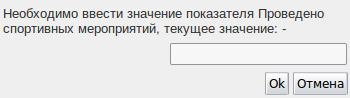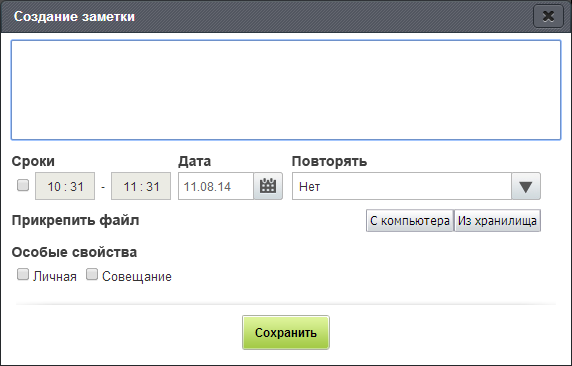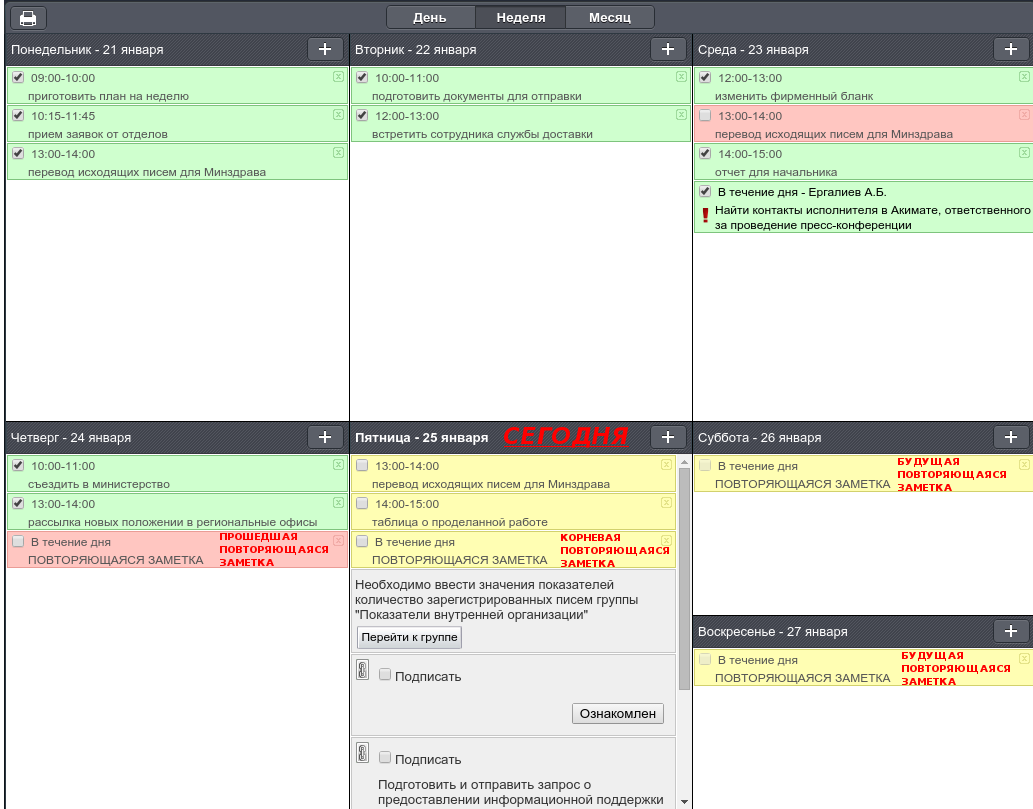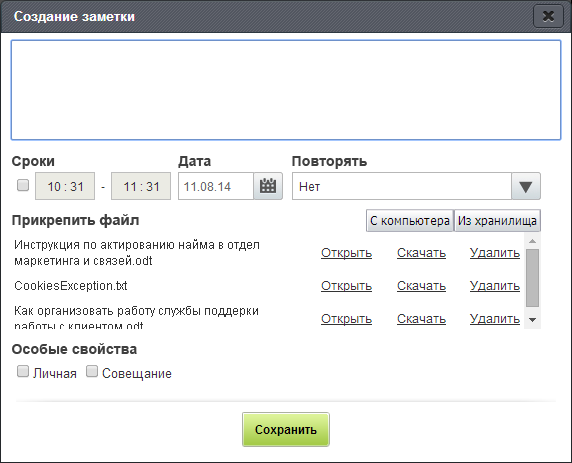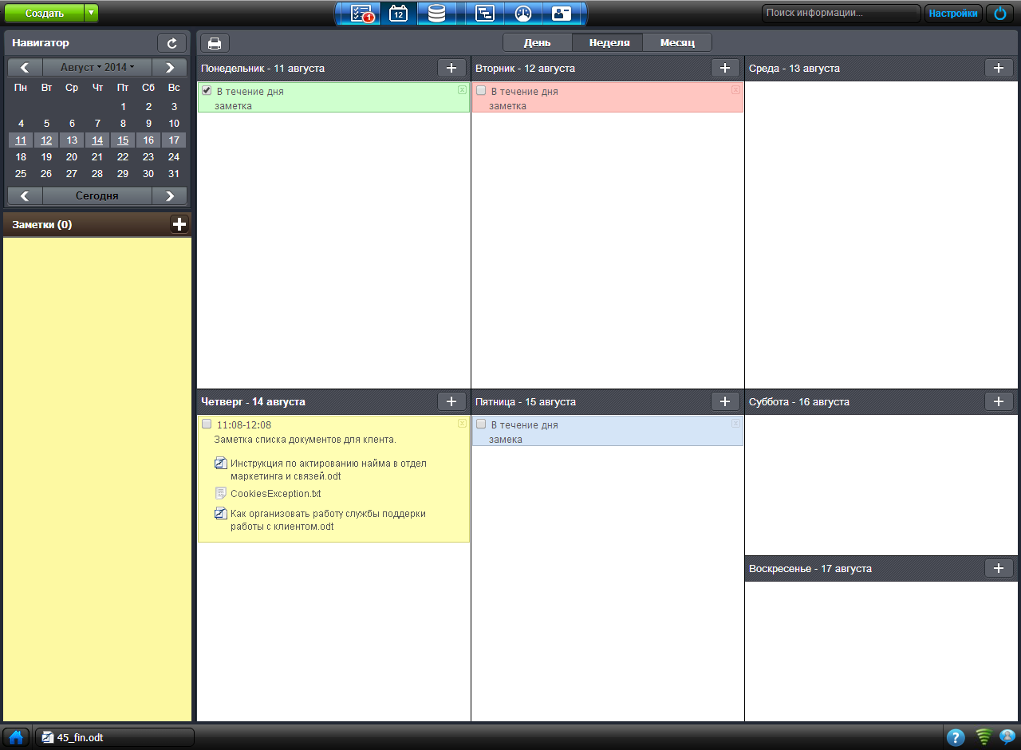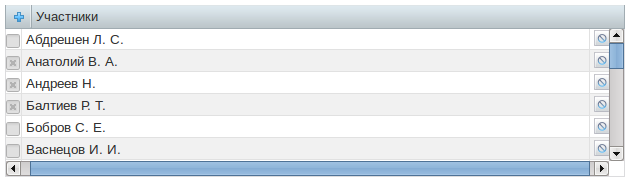Заметки, привязанные к определенному времени, имеют несколько типов по двум категориям.
Заметки, созданные пользователем:
общая заметка;
личная заметка;
заметка-совещание.
Поле заметок со сроком представлено в виде прямоугольника (высота прямоугольника контентозависима) со следующими элементами (илл. «Внешний вид заметки»):
флажок статуса, по умолчанию, снят;
сроки начала и завершения исполнения заметки в формате «ДД:ММ - ДД:ММ»;
содержание заметки;
кнопка удаления заметки.
Флажок статуса.По умолчанию, снят. В зависимости от статуса заметки окрашиваются по цветам:
просроченная заметка - красный цвет; к просроченным заметкам относятся все заметки, выполняющиеся до текущих времени и даты (заметки «в течение дня» приобретают статус «просроченная» после 00:00:00 следующего дня);
текущая и/или запланированная - желтый цвет;
завершенная заметка - зеленый цвет.
Замечание
Личные заметки окрашены в синий цвет вне зависимости от их статуса.
При включении флажка заметка окрашивается в зеленый цвет. При выключении флажка заметка окрашивается согласно своему текущему статусу (текущая/запланированная, просроченная).
Сроки исполнения.Возможны два варианта сроков исполнения:
сроки начала и завершения исполнения заметки в формате «ДД:ММ - ДД:ММ»;
«В течение дня».
Кнопка удаления заметки присутствует только на заметках, автором которых является пользователь.
Заметки, сформированные сторонними источниками:
заметка-показатель;
заметка-оповещение;
заметка-ознакомление;
заметка-согласование;
заметка-утверждение;
заметка-запрос.
Замечание
Все заметки, созданные сторонними источниками:
отображаются в поле текущего дня;
окрашены в серый цвет;
невозможно редактировать;
невозможно удалить.
Заметка-показатель.Тело заметки выполнено по шаблону:
«Необходимо ввести значения показателей содержание_заметки».
Возможны два вида показателей (илл. «Заметка-показатель с переходом к группе», илл. «Заметка-показатель с добавлением значения»):
Заметка содержит кнопку «Перейти к группе». При нажатии система перенаправляет пользователя в модуль «Цели и показатели» на страницу соответствующей группы показателей.
Заметка содержит кнопку «Добавить значение». При нажатии в теле заметки система предоставляет поле, обязательное для заполнения, и кнопки «Ок» и «Отмена».
При нажатии на кнопку «Ок» кнопки становятся неактивными. После обновления данных заметка исчезает. Возможно исполнение альтернативного потока событий 1.
Заметка-оповещение.Тело заметки выполнено по следующим шаблонам (илл. «Заметка-оповещение о подтверждении», илл. «Заметка-оповещение об отказе»):
«Фамилия И.О. подтвердил приглашение в участии на совещании, которое состоится ДД мес ЧЧ.ММ-ЧЧ.ММ / ДД мес (В течение дня). Тема совещания текст_темы».
«Фамилия И.О.отклонил приглашение в участии на совещании, которое состоится ДД мес ЧЧ.ММ-ЧЧ.ММ / ДД мес (В течение дня). Тема совещания текст_темыПричина: текст_комментария».
«Пользователь Фамилия И.О. назначил Вас ответственным за ввод значений показателя название_показателя».
Также тело заметки содержит кнопку «Ок». При нажатии кнопка становится неактивной, после обновления данных заметка исчезает.
Заметка-ознакомление, заметка-согласование, заметка-утверждение.Данные заметки имеют вид, аналогичный содержимому окон завершения работ с выполненным действием (Завершение с выполнением действия).
Также заметки имеют кнопку связи, при нажатии на которую система перенаправляет пользователя в модуль «Потоки работ» с выделением связанной с заметкой работой синим цветом.
При нажатии на кнопку «Ознакомлен», «Согласен»/«Не согласен», «Утверждаю/Не утверждаю» (в зависимости от типа заметки), кнопки становятся неактивными. При обновлении заметка исчезает. Возможно исполнение альтернативных потоков событий 1-4 (Завершение с выполнением действия).
Заметка-запрос.Заметка создается автоматически при установлении пользователем участника совещания не из его непосредственного подчинения. Тело заметки выполнено по следующему шаблону (илл. «Заметка-запрос»):
«(Фамилия И.О. сотрудника) приглашает Вас на совещание, которое состоится (ДД месяц ЧЧ.ММ-ЧЧ.ММ). Тема совещания (тема). Желаете принять участие?»
Содержит кнопки «Подтвердить» и «Отказать».
При нажатии кнопку «Подтвердить» кнопки становятся неактивными. При обновлении заметка исчезает. При этом неподчиненным сотрудникам, принимающим участие в совещании, необходимо:
создавать заметку от имени автора (также как создается заметка-совещание подчиненным сотрудникам автора);
соответственно, не давать возможность редактировать и удалять эту заметку данным неподчиненным пользователям.
При нажатии на кнопку «Отказать» система выдает окно отклонения заявки с полем для комментария, обязательным для заполнения, и кнопками «Отмена» и «Отклонить». При нажатии на кнопку «Отмена» система закрывает окно отклонения заявки. При нажатии на кнопку «Отклонить» , система закрывает окна отклонения заявки и подтверждения отклонения, кнопки становятся неактивными. При обновлении заметка исчезает. Возможно исполнение альтернативного потока событий 1.
Альтернативные потоки событий.
Альтернативный поток 1. Не заполнены обязательные поля.
Система информирует, какие поля необходимо обязательно заполнить, эти поля подсвечиваются красным, комментарий и отклонение не отправляются.
Пользователь нажимает на кнопку «+» на панели требующегося дня в основной рабочей области. Система выдает окно создания заметок (илл. «Создание заметки»).
Окно содержит следующие элементы:
«Содержание» (обяз.);
«Сроки» (обяз. для включенного флажка);
«Дата» (обяз.);
«Повторять» (не имеет пустого значения);
«Прикрепить файл» (не обяз.);
группа флажков «Особые свойства»:
«Личная» (не обяз.);
«Совещание» (не обяз.);
кнопка «Сохранить».
Поле «Содержание». По умолчанию, пустое.
Поле с флажком «Сроки». По умолчанию, флажок снят. Время вводится вручную, разделение часов и минут через «:» происходит автоматически (возможно исполнение альтернативного потока событий 2). По умолчанию, временем начала стоит текущее время сервера в момент открытия окна создания заметки. Время конца: +1 календарный час.
Поле «Дата». Даты начала выбирается из компонента «Календарь». По умолчанию, дата вызова диалога создания заметки. Дату можно ввести вручную, но при этом пользователю сразу недоступны для ввода все символы клавиатуры, кроме цифр и точки (возможно исполнение альтернативного потока событий 2).
Поле «Повторять». Используется для создания повторяющейся заметки. Возможные варианты повторения заметки:
«Нет» (по умолчанию). Заметка, не предполагающая повторений.
«По дням недели». По умолчанию, день недели создания заметки. Пользователь нажимает на компонент «Календарь» и выделяет дни недели (от понедельника до воскресенья). Снятие выделения - удаление повторения.
«По дням месяца». По умолчанию, день создания заметки. Пользователь нажимает на компонент «Календарь» и выделяет дни месяца (от 1 до 31). Снятие выделения - удаление повторения. Работа, при выборе дат 29/30/31 в месяцы, где они отсутствуют, создаваться не будет.
«Ежегодно». По умолчанию, день и месяц создания заметки. Пользователь нажимает на компонент «Календарь» и выделяет дни месяцев (от 1 до 30/31, с января по декабрь). Снятие выделения - удаление повторения.
Каждая из повторяющихся заметок может находиться в одном из следующих состояний:
прошедшая - наступившая и при этом не корневая заметка;
корневая - наступившая заметка, за которой следует уже будущая заметка;
будущая - еще не наступившая (фактически еще не созданная).
Для повторяющихся заметок (илл. «Повторяющиеся заметки») вводится понятие корневая заметка. Корневой заметкой среди всех повторяющихся должна быть та из повторяющихся заметок, за которой уже следует будущая, еще не наступившая.
Кнопка «С компьютера». Открывается системное диалоговое окно выбора файл с компьютера пользователя.
Кнопка «Из хранилища». Открывается стандартный диалог Synergy для выбора файла из хранилища / моих документов.
Файлы можно прикреплять (илл. «Прикрепление файла к заметке», илл. «Заметка с файлами в Ежедневнике») ко всем видам создаваемых заметок:
к повторяющимся заметкам: файлы должны быть доступны во всех повторяющихся заметках;
к личным заметкам;
к заметкам-совещаниям: всем участникам совещания должна быть возможность только просмотра и скачивания любого файла заметки-совещания.
По однократному нажатию по строке, содержащей ссылку на файл, должен открываться стандартный просмотрщик файлов Synergy (такой же, как если файл открывается в хранилище), с обязательным наличием кнопки «Скачать».
Флажок ”Личная”.По умолчанию, снят.
Флажок ”Совещание”. По умолчанию, снят. При включении флажок ”Личная” становится недоступным вне зависимости от его предыдущего состояния.
Панель «Участники» (илл. «Панель «Участники»») присутствует только при включенном флажке «Совещание». Поле содержит верхнюю панель с кнопкой добавления «+». По умолчанию, поле имеет пустое значение. В диалоге выбора пользователей доступен множественный выбор пользователей, также выбор пользователей из групп. Данный диалог аналогичен диалогу выбора пользователя (-ей) при указании исполнителей работы.
Ограничений по выбору пользователей для приглашения на совещание нет, т.е. в диалоге всем пользователям доступны на выбор все пользователи орг. структуры.
Пользователь вводит первые буквы ФИО пользователя и выбирает из выпадающего списка подходящего, либо находит пользователя вручную в дереве на боковой панели.
При добавлении пользователей в панели создаются три графы:
флажок, определяющий участие пользователя в совещании (по умолчанию, включен только у пользователя и его подчиненных);
Фамилия И.О. участника;
кнопка удаления, отсутствует у пользователей с включенным флажком.
Для создания заметки пользователь нажимает на кнопку «Сохранить». В зависимости от сроков и повторяемости заметок возможны следующие исходы:
При создании заметки на выбранный день - заметка сохраняется в поле выбранного дня.
При создании заметки на другой день - заметка сохраняется в поле требующегося дня без дублирования и перехода на выбранный день.
При создании повторяющейся заметки - сохраняется множество заметок согласно их повторяемости.
Замечание
Если пользователь создает повторяющуюся заметку в прошедшем дне, система создает заметку в этом дне, а повторяемость заметок осуществляется начиная с текущего дня на сервере.
При создании заметки-совещания - все пользователи, не входящие в подчинение пользователя, создавшего заметку-совещание, получают заметку-запрос. При принятии запроса пользователем, в панели «Участники» в его поле устанавливается флажок, отсутствует кнопка удаления. При отказе запроса шрифт ФИО пользователя окрашивается красным цветом; пользователь, создавший заметку-совещание, может удалить участника из заметки.
Замечание
Возможно повтороное добавление пользователя в качестве участника совещания, заметка-совещание дублируется.
Заметка создается с сообщением «Заметка создана». Возможно исполнение альтернативных потоков событий 1, 2.
При нажатии на кнопку закрытия окна система закрывает окно без создания заметки.
Альтернативные потоки событий.
Альтернативный поток 1. Не заполнены обязательные поля.
Система информирует, какие поля необходимо обязательно заполнить, эти поля подсвечиваются красным, заметка не создается.
Альтернативный поток 2. Неправильный формат даты (несуществующая дата) и/или времени (отрицательное время / несуществующее время / символы вместо цифр).
Поле сразу подсвечивается красным, создать заметку не получится до исправления.
Редактирование заметки доступно для следующих пользователей:
автору заметки;
сотрудникам с делегированным правом на редактирование заметки.
Для открытия окна редактирования пользователь должен нажать на требующуюся заметку двойным кликом. Система предоставляет окно редактирования заметки, аналогичное окну создания заметки (илл. «Создание заметки»).
Поля заметок, созданных сторонними источниками, недоступны для редактирования.
Редактирование заметки-совещания.При редактировании заметки-совещания возможны следующие исходы:
если авторизованный пользователь, не являющийся автором заметки-совещания, не имеющий делегированное право на редактирование этой заметки от автора, не являющийся участником совещания, нажмет двойным кликом на заметку-совещание, окно редактирования не откроется;
если авторизованный пользователь, не являющийся автором заметки-совещания, не имеющий делегированное право на редактирование этой заметки от автора, но являющийся участником совещания, нажмет двойным кликом на заметку-совещание, откроется окно редактирования, но поля в окне будут недоступны для редактирования.
При редактировании заметки-совещания окно редактирования содержит панель участников совещания. Принцип заполнения полей такой же, как и при создании заметки (Создание заметок). При редактировании заметки-совещания пользователь может удалить тех участников совещания, которые не вынесли своего решения.
Редактирование повторяющейся заметки. Редактрование повторяющейся заметки возможно через корневую заметку. Только ее редактирование (в т.ч. изменение списка файлов) должно приводить к изменению всех будущих повторяющихся заметок. Соответственно, все прошедшие повторяющиеся заметки должны стать «обычными» независимыми заметками (со значением поля «Повторять» - «Нет») со своим отдельным контейнером приложенных файлов, и их редактирование должно изменять только саму эту заметку.
Для сохранения измененных параметров заметки пользователь нажимает на кнопку «Сохранить». Система выдает сообщение «Заметка изменена». Возможно исполнение альтернативных потоков событий 1, 2, аналогичных потокам при создании заметки (Создание заметок).
При попытке сохранения изменений даты и времени заметки-совещания, в которой участвует хотя бы один неподчиненный сотрудник, система выдает ошибку:" Нельзя изменять дату и время заметки-совещания, в которой участвуют не подчиненные сотрудники (Фамилия И.О. сотрудников)“.
При нажатии на кнопку закрытия окна система закрывает окно без редактирования заметки.
Действия с заметками.
Пользователь может изменить статус заметки на «Завершенная», включив флажок на требующейся заметке. Флажок не активен на заметках, выполнение которых еще не наступило.
С применением drag-and-drop можно осуществить следующие действия:
Перемещение заметки - пользователь перетаскивает заметку в поле требующегося дня.
Копирование заметки - пользователь перетаскивает заметку в поле требующегося дня (в том числе текущего), нажимает CTRL и отпускает удержание.
Замечание
В зависимости от сроков выполнения, возмножно изменение статуса заметки с «Просроченная» на «Текущая» и наоборот.
Удаление заметки доступно для следующих пользователей:
автору заметки;
сотрудникам с делегированным правом на удаление заметки.
Для этого нужно нажать на кнопку «Х» на требующей удаления заметке. Система выдает подтверждение об удалении заметки с кнопками «Отмена» и «Ок».
При нажатии на кнопку «Отмена» система закрывает окно подтверждения без удаления заметки. При нажатии на кнопку «Ок» система закрывает окно подтверждения с удалением заметки из основной рабочей области и выдает сообщение «Заметка удалена».
Удаление заметки-совещания.При попытке удаления заметки-совещание, в которой участвует хотя бы один неподчиненный сотрудник, система выдает ошибку:" Нельзя отменять совещание, в которой участвуют не подчиненные сотрудники (Фамилия И.О. сотрудников)“.
Удаление повторяющейся заметки. При удалении одной из будущих повторяющихся заметок удаляются все повторяющиеся заметки, начиная с самой удаляемой, при этом каждая из оставшихся заметок должна стать «обычной» независимой заметкой со своим отдельным контейнером приложенных файлов. Значение настройки «Повторять» при этом должно сброситься на значение «Нет».